小编教你电脑ip地址怎么设置
- 分类:u盘教程 发布时间: 2017年10月16日 10:01:34
有很多人只知道电脑在有的时候需要这只IP地址,只要学过计算机的都应该懂得,设置IP是网络生活中经常要用到的而且接触的,在这里写给一些没用实践操作过的电脑新手看看,下面小编教大家电脑的IP地址怎么设置。
IP地址为分两类一类是动态IP、另一类是静态IP地址。设置静态IP地址可以避免IP地址冲突,在电脑少的情况下可以手动设置静态IP地址,Win10系统在哪里设置IP地址,下面小编给大家演示设置电脑ip地址的操作流程。
电脑ip地址怎么设置图文教程
鼠标右键点击“此电脑”,选择“属性”。
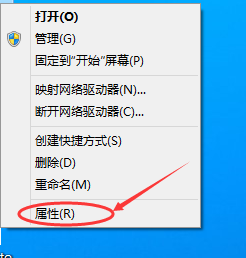
电脑(图1)
选择“网络和Internet”
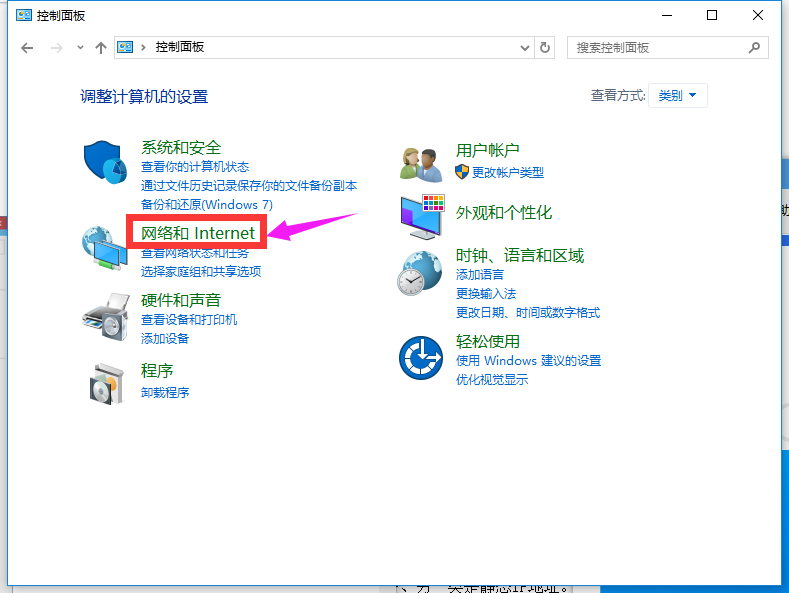
电脑(图2)
再选择“网络和共享中心”
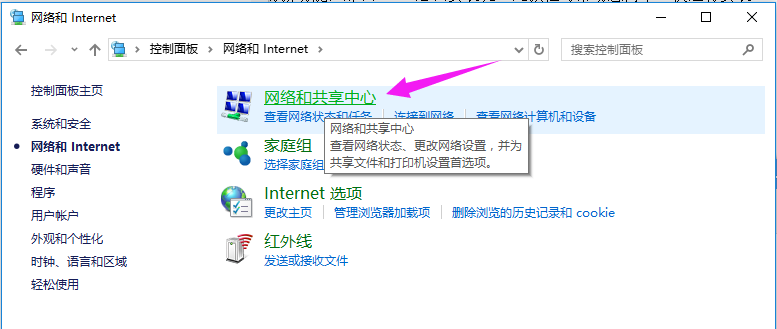
电脑(图3)
点击“以太网”
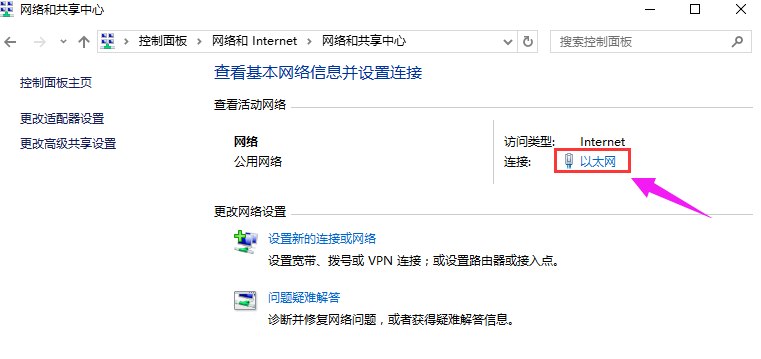
电脑(图4)
点击左下角“属性”
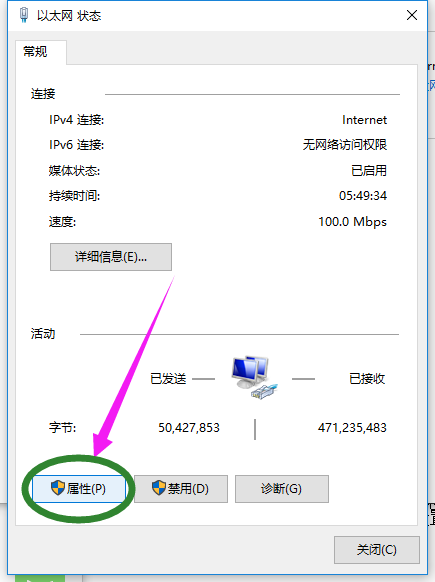
电脑(图5)
找到“TCP/IP协议v4"并双击打开。
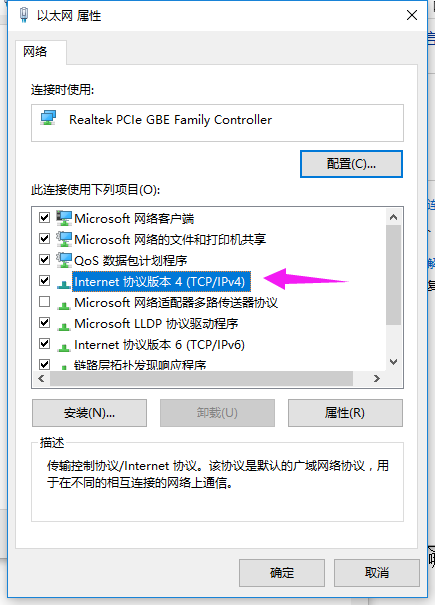
电脑(图6)
勾选“使用下面的IP地址”和“使用下面的DNS服务器地址”
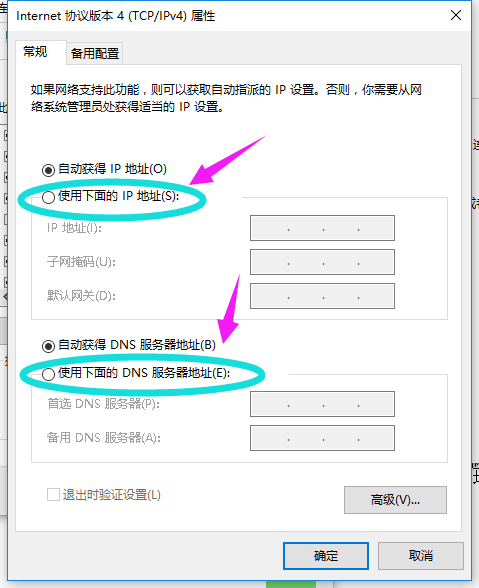
电脑(图7)
根据自己的实际IP地址填写,然后点击确定
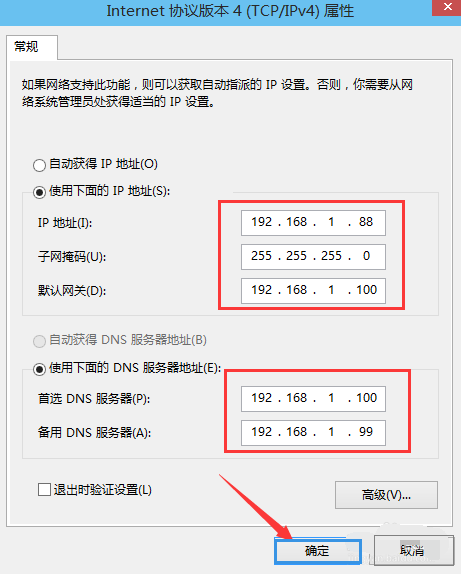
电脑(图8)
以上就是设置电脑ip地址的操作步骤了。
上一篇:装机吧U盘启动盘PE制作教程
下一篇:装机吧U盘重装XP系统详细教程
猜您喜欢
- u盘启动系统2020/08/03
- 电脑开机慢怎么办2020/01/28
- chm格式用什么打开2020/08/03
- 详解怎么使用u盘重装win10系统..2019/05/09
- 宏基笔记本黑屏怎么解决2021/02/22
- 搜狗输入法 mac设置方法2021/01/20
相关推荐
- u盘启动制作工具哪个好用 2022-01-08
- 教你microsoft toolkit 2.4.3如何使用.. 2021-03-08
- 为什么电脑蓝屏 2021-01-07
- 从u盘启动盘开始重装系统的步骤.. 2022-09-19
- 电脑打印机清洗方法 2020-06-15
- 2020年手机处理器排名 2020-10-22




 粤公网安备 44130202001059号
粤公网安备 44130202001059号